- Screen Recorder
- Enregistreur vidéo Mac
- Enregistreur vidéo Windows
- Enregistreur audio Mac
- Enregistreur audio Windows
- Enregistreur Webcam
- Game Recorder
- Enregistreur de réunion
- Enregistreur d'appel Messenger
- Enregistreur Skype
- Enregistreur de cours
- Enregistreur de présentation
- Enregistreur de chrome
- Enregistreur Firefox
- Capture d'écran sous Windows
- Capture d'écran sur Mac
Enregistreur d'écran gratuit sans filigrane - Meilleur choix en 2023
 posté par Lisa Ou / 14 janv.2021 16:00
posté par Lisa Ou / 14 janv.2021 16:00Internet est un réseau informatique répandu dans le monde entier, il aide donc les gens à transmettre des informations rapidement et efficacement. Certaines personnes l'utilisent pour apprendre des cours en ligne, certaines d'entre elles jouent à des jeux, d'autres partagent des astuces de vie, etc. Par conséquent, il est nécessaire de écran d'enregistrement sur ordinateur pour les cours en ligne, le gameplay, les vidéos et plus encore.
Afin de écran de capture sous Windows ou Mac, vous pouvez trouver de nombreux outils d'enregistrement d'écran gratuits, mais la plupart d'entre eux présentent différents inconvénients, tels qu'une qualité d'enregistrement médiocre, un format de sortie limité, des fonctionnalités peu pratiques, etc.
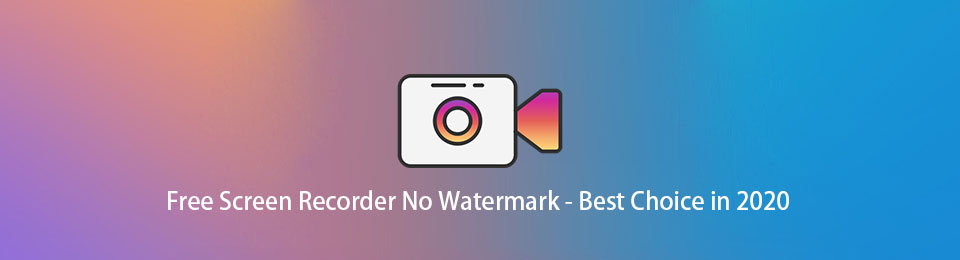
Pire encore, cela ajoute un filigrane à la vidéo que vous avez enregistrée.
C'est vraiment frustrant pour les personnes qui ne veulent qu'une vidéo claire. Pouvez-vous trouver un enregistreur d'écran sans filigrane?
Dans cet article, nous présenterons les 4 meilleurs enregistreurs d'écran sans filigrane pour vous.

Liste de guide
1. Enregistreur d'écran FoneLab (Windows / Mac)
Voici la question, quel est le meilleur enregistreur d'écran sans filigrane?
Enregistreur d'écran FoneLab est l'un des meilleurs choix pour vous. C'est un outil puissant pour aider les gens à enregistrer l'écran, la webcam, le microphone, le son du système et plus encore. Vous pouvez facilement l'essayer pour gameplay en ligne, audio, réunion en ligne et tout ce que vous voulez sur ordinateur sans décalage.
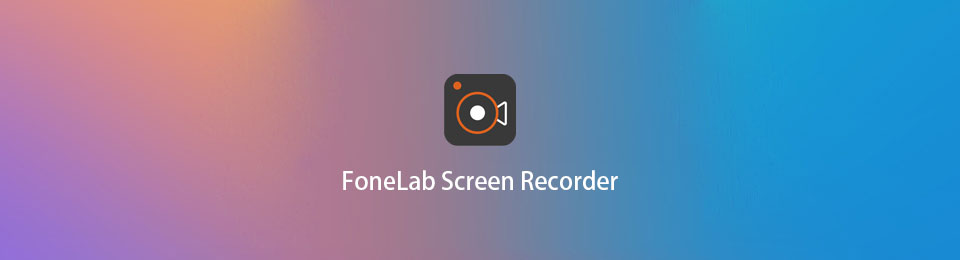
AVANTAGES
- Capturez 3 minutes de vidéo et audio gratuites et vous pouvez obtenir une version mise à niveau sans limitation de temps.
- Vous pouvez ajouter des annotations, du texte, des flèches, des formes, etc. lorsque vous enregistrez.
- Vous êtes autorisé à afficher le curseur de la souris et à enregistrer le clic de la souris pendant la procédure.
- Masquez les icônes du bureau lors de l'enregistrement.
- Masquer la barre des tâches système lors de l'enregistrement.
- Personnalisez les préférences d'enregistrement.
- Enregistrez autour de la souris ou suivez la souris.
- Verrouillez et enregistrez la fenêtre.
- Excluez la fenêtre et enregistrez.
- Disponible pour Windows et Mac.
- Enregistrez simultanément la vidéo, l'audio et la webcam.
- Pas de filigrane.
INCONVENIENTS
- Pas de version Linux
Comment enregistrer un écran sur un ordinateur avec l'enregistreur d'écran FoneLab
C'est vraiment facile à utiliser, vous pouvez enregistrer une vidéo en quelques clics. Ici, nous allons présenter ses fonctionnalités clairement.
FoneLab Screen Recorder vous permet de capturer de la vidéo, de l'audio, des didacticiels en ligne, etc. sous Windows / Mac. Vous pouvez facilement personnaliser la taille, éditer la vidéo ou l'audio, etc.
- Enregistrez de la vidéo, de l'audio, de la webcam et faites des captures d'écran sous Windows / Mac.
- Prévisualisez les données avant de les enregistrer.
- C'est sûr et facile à utiliser.
Étape 1Téléchargez et installez Enregistreur d'écran FoneLab du site officiel. Ensuite, il sera lancé automatiquement.
Étape 2Vous pouvez voir 4 options, y compris Enregistreur vidéo, Enregistreur audio, Capture d'écran et Plus. Vous devez sélectionner Enregistreur vidéo ici si vous souhaitez enregistrer l'écran sur l'ordinateur.

Étape 3Sélectionnez la zone d'enregistrement ici. Vous pouvez cliquer Full pour capturer tout l'écran ou sélectionnez Coutume pour confirmer que vous souhaitez enregistrer région fixe or sélectionnez la région / la fenêtre en conséquence. Et vous pouvez également activer Webcam, Sound System et Microphone si vous souhaitez enregistrer de l'audio ou une webcam en même temps.

Vous pouvez toujours cliquer Enregistreur avancé sous l'orange REC Bouton à enregistrer autour de la souris or exclure une fenêtre.
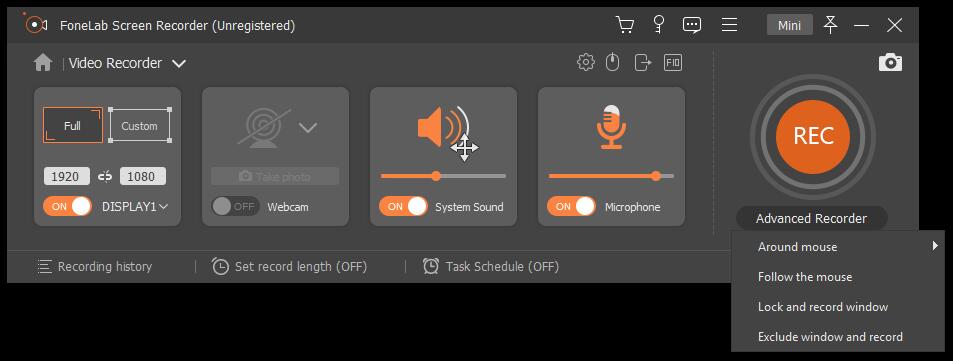
De plus, personnalisez les préférences via bouton de menu > Préférences est disponible. Vous pouvez donc modifier les paramètres de l'enregistrement, souris, raccourcis clavier, sortie et autre ici.
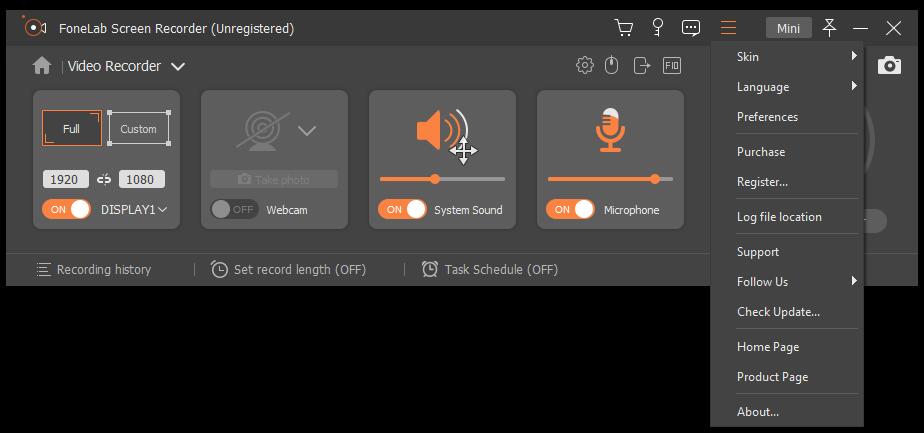
Étape 4Cliquez REC pour commencer l'enregistrement. Vous pouvez voir qu'il existe des outils d'édition après avoir cliqué sur le édition au crayon icône. Il est pratique d'ajouter du texte, de la peinture, des formes et plus encore pendant l'enregistrement.

Étape 5Cliquez carré rouge icône pour arrêter l'enregistrement une fois terminé. Vous pouvez couper les vidéos ici pour supprimer les parties indésirables. Cliquez sur Épargnez et choisissez un emplacement pour stocker votre vidéo enregistrée.

FoneLab Screen Recorder vous permet de capturer de la vidéo, de l'audio, des didacticiels en ligne, etc. sous Windows / Mac. Vous pouvez facilement personnaliser la taille, éditer la vidéo ou l'audio, etc.
- Enregistrez de la vidéo, de l'audio, de la webcam et faites des captures d'écran sous Windows / Mac.
- Prévisualisez les données avant de les enregistrer.
- C'est sûr et facile à utiliser.
2. OBS (Windows / Mac / Linux)
OBS (Open Broadcaster Software) est l'un des logiciels d'enregistrement d'écran gratuits et open source les plus populaires sur ordinateur sans filigrane. Comparé à d'autres concurrents, il fonctionne sous Windows, Mac et Linux. Alors que d'autres n'ont toujours pas les options Linux. Plus important encore, vous pouvez l'utiliser pour capturer l'audio de l'écran ou vidéo, ainsi que créer des scènes composées d'images, de texte webcam, de captures de fenêtre, etc.
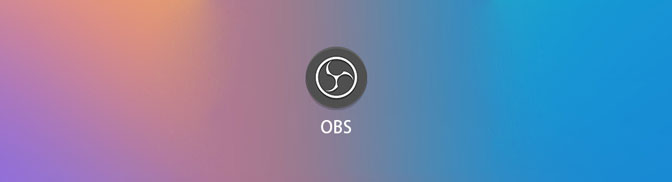
AVANTAGES
- C'est un programme d'enregistrement multiplateforme.
- Prend en charge Windows 7 et versions ultérieures, macOS 10.11 et versions ultérieures, Linux.
- Vous pouvez couper le son ou régler le volume.
- Prévisualisez une vidéo en direct pour surveiller la scène actuelle.
- Vous pouvez choisir des thèmes sombres ou clairs.
- Il y a 2 fenêtres d'aperçu de la toile en mode Studio.
- Les scènes sont des groupes de vidéo, de texte et d'audio.
- Vous pouvez ajouter des plug-ins pour étendre les fonctionnalités.
INCONVENIENTS
- Pas facile à utiliser.
3. Quick Time (Mac)
Quant aux utilisateurs de Mac, QuickTime sera toujours le premier choix d'enregistreur d'écran gratuit sans filigrane sur Mac. Pensez-vous que ce n'est qu'un joueur? Pas exactement. Enregistreur QuickTime est une fonctionnalité intégrée sur Mac pour lire des fichiers multimédias, ainsi que pour éditer des fichiers vidéo, mettre en miroir un iPhone sur Mac, etc.
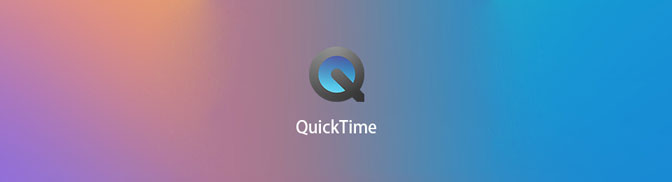
AVANTAGES
- Couper, copier, coller et fusionner la vidéo et fichiers audio.
- Enregistrez les films QuickTime existants du Web directement sur le disque dur.
- Vidéo et audio encodées et transcodées d'un format à un autre.
- Il prend en charge les formats AAC, FLAC, MACE, MIDI, GIF, MOV, QT, 3GP, 3G2, JPEG, etc.
- Compresser la vidéo ou des fichiers audio.
- Enregistrez la vidéo et l'audio de l'écran.
- Il prend en charge Windows Vista, Mac OS X Leopard.
INCONVENIENTS
- Il n'est pas disponible sur les systèmes d'exploitation Windows ultérieurs.
- Vous pouvez plus l'utiliser pour afficher des images.
- Impossible d'enregistrer le son interne.
FoneLab Screen Recorder vous permet de capturer de la vidéo, de l'audio, des didacticiels en ligne, etc. sous Windows / Mac. Vous pouvez facilement personnaliser la taille, éditer la vidéo ou l'audio, etc.
- Enregistrez de la vidéo, de l'audio, de la webcam et faites des captures d'écran sous Windows / Mac.
- Prévisualisez les données avant de les enregistrer.
- C'est sûr et facile à utiliser.
4. Lecteur Windows Media (Windows)
Le dernier enregistreur d'écran gratuit sans filigrane est Windows Media Player. C'est l'un des lecteurs multimédias intégrés sur Windows à partir de 1991, les utilisateurs de Microsoft lisent toujours l'audio, la vidéo et visualisent les images sur l'ordinateur avec. C'est l'une des options pratiques pour le divertissement tout le temps. Eh bien, cela vous aide également à capturer l'écran sur l'ordinateur et capturez des images fixes à partir de vidéos si tu veux. Cela peut être plus qu'un simple lecteur pour vous.
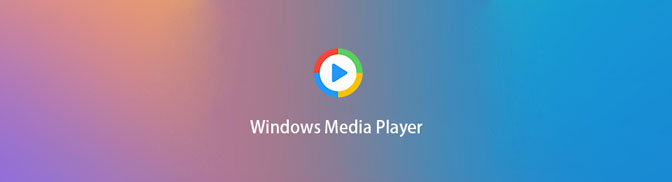
AVANTAGES
- Il prend en charge WAV, MP3, H.264, MOEG-4, ASF, WMA, MOV, MP4 et divers formats.
- Des fonctions de gravure, d'extraction et de lecture de disque sont disponibles.
- Des réglages universels de luminosité, de contraste, de saturation et de teinte et d'autres fonctionnalités sont disponibles pour les formats vidéo pris en charge.
- Il peut diffuser du contenu multimédia avec le serveur multimédia UPnP.
- Il fournit des skins Corporate et Revert.
- Il est disponible sur Windows, Mac OS 7, Mac OS X et Solaris.
INCONVENIENTS
- Il n'est pas disponible pour macOS ultérieur.
Conclusion
Il existe différents enregistreurs d'écran gratuits (sans filigrane) que vous pouvez choisir, comparer ce qui est mentionné ci-dessus et sélectionner celui qui vous convient le mieux.
FoneLab Screen Recorder vous permet de capturer de la vidéo, de l'audio, des didacticiels en ligne, etc. sous Windows / Mac. Vous pouvez facilement personnaliser la taille, éditer la vidéo ou l'audio, etc.
- Enregistrez de la vidéo, de l'audio, de la webcam et faites des captures d'écran sous Windows / Mac.
- Prévisualisez les données avant de les enregistrer.
- C'est sûr et facile à utiliser.
